
A Netflix recomenda conteúdo com base no que você assistiu, mas se ela achar que todos em sua casa são a mesma pessoa, então suas recomendações serão terríveis. Veja como melhorar as recomendações para todos com perfis de usuário.
RELACIONADOS: Como configurar o controle dos pais no Netflix
A configuração de vários perfis de usuário beneficia a todos. Em um ambiente familiar, permite separar os hábitos de visualização dos adultos e as crianças, permite que você aproveite Controle dos pais da Netflix e o perfil “Kids” com conteúdo adequado à idade.
Mesmo se você for o único usuário em sua casa, ainda pode se beneficiar dos perfis. Você pode configurar um perfil de convidado para quando tiver companhia, para que eles possam assistir o que quiserem sem poluir sua fila de recomendações. Você também pode configurar vários perfis para si mesmo para isolar seus interesses particulares com base no humor ou no assunto. Adora documentários e filmes de terror, mas não quer ser bombardeado com sugestões de um enquanto está com disposição para o outro? Faça um perfil para cada um - é muito fácil.
Como criar e gerenciar perfis
Para este tutorial, vamos considerar uma casa onde temos um usuário primário, “Jason”, um usuário adulto secundário “Jenny”, uma adolescente “Angie”, uma criança em idade pré-escolar “Stevie”, e que temos visitas frequentes de parentes e amigos. também queremos uma conta de convidado para servir de base para seus hábitos de visualização.
Em primeiro lugar, faça login em sua conta Netflix em um navegador. Uma vez logado, clique em seu nome de perfil padrão no canto superior direito para acessar o menu suspenso. Selecione “Gerenciar Perfis”.
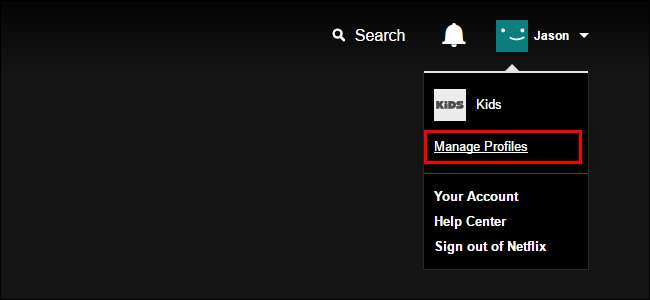
Por padrão, o Netflix tem o perfil que você criou quando iniciou o serviço e sua categoria “Kids” fortemente moderada. Vamos dar uma olhada nessa categoria, pois ela já está parcialmente configurada para nosso pré-escolar “Stevie”. (Não se preocupe, se você não tem um filho pequeno em sua casa, esta também é a etapa em que você pode excluir o perfil "Crianças", se desejar.)
Clique em “Gerenciar perfis” para começar.
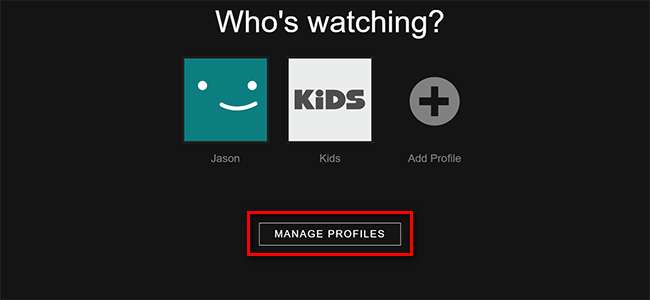
Clique no ícone de lápis no centro do perfil “Crianças”.
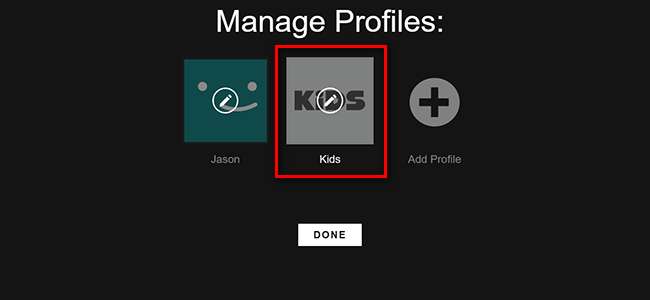
Na captura de tela abaixo, você pode ver quatro opções editáveis. Você pode alterar o nome do perfil, marque (e desmarque) “Criança?” para ativar e desativar as configurações de idade, altere o idioma, clique no ícone de lápis no avatar do perfil para alterá-lo e altere o conteúdo disponível no menu suspenso “Programas de TV e filmes permitidos”.
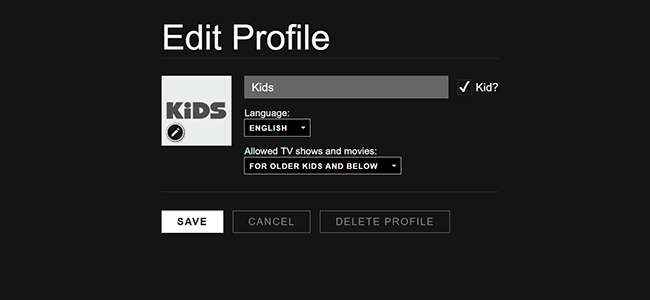
Você pode selecionar “Apenas para crianças pequenas”, “Para crianças mais velhas e abaixo”, “Para adolescentes e abaixo” e “Todos os níveis de maturidade”. Para usuários dos EUA, esses níveis correspondem, respectivamente, às classificações do filme G, PG, PG-13 e R / NC-17 / Sem classificação. Para uma análise mais detalhada e para ver a classificação equivalente em seu país, verifique este arquivo de ajuda do Netflix .
Vamos ajustar o perfil "Crianças" para se tornar o perfil de Stevie, nosso pré-escolar, atualizando o nome, alterando o ícone e ajustando a categoria para "Somente para crianças" para garantir que Stevie veja apenas conteúdo de nível pré-escolar com classificação G .
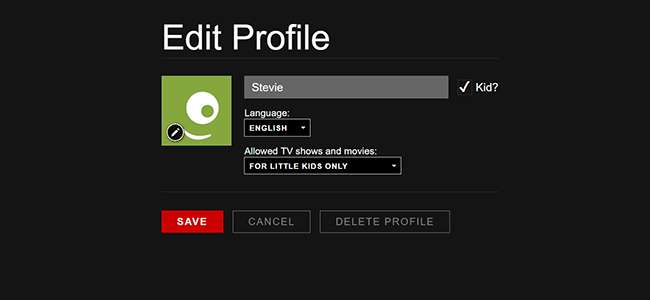
Clique em “Salvar” quando terminar (ou, se você está aqui apenas para excluir o perfil para abrir espaço para os outros adultos em sua casa, você pode clicar em “Excluir Perfil” aqui).
Agora que lidamos com o perfil padrão "Crianças", vamos voltar nossa atenção para a criação de um perfil adulto mais simples. Na tela Gerenciar Perfis, clique em “Adicionar Perfil”.
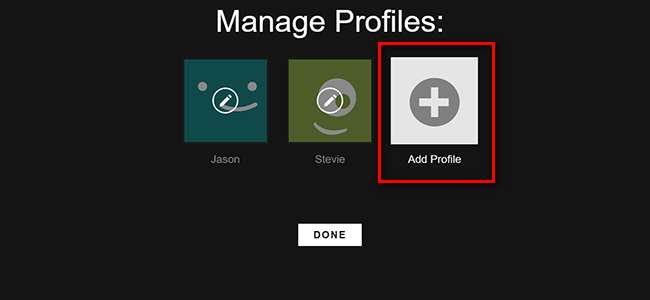
Basta nomear o perfil adulto e clicar em “Continuar”. Você não pode mudar o avatar do perfil ao criar o perfil pela primeira vez, então se quiser mudar os avatares, espere até o fim e edite todos de uma vez.
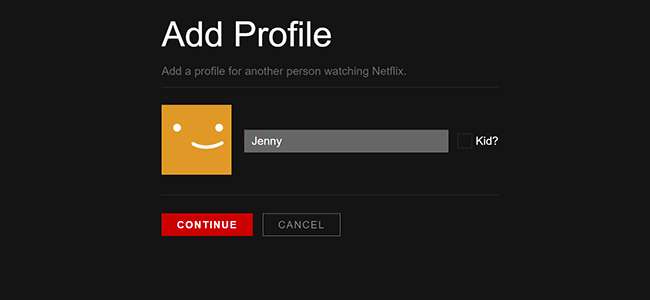
Depois de criar o perfil “Jenny”, vamos simplesmente criar outro perfil para “Convidado” usando o mesmo método.
Agora temos três perfis de adulto em nossa casa para Jason, Jenny, Stevie e o “Convidado” genérico. Só falta criar um perfil para nossa adolescente “Angie”. Para fazer isso, vamos adicionar outro perfil, mas em vez de marcar a opção "Criança?" , que a restringiria automaticamente ao conteúdo para crianças de 12 anos ou menos (as categorias G / PG), usaremos o menu suspenso “Programas de TV e filmes permitidos” para selecionar “Para adolescentes e abaixo” para dar acesso a ela para conteúdo PG-13.
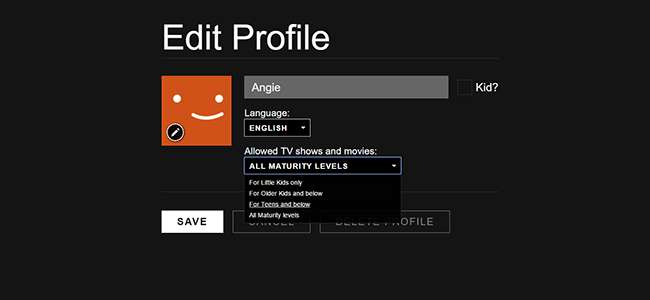
Nossa última etapa "apenas por diversão", depois de salvar o perfil de Angie, é voltar para a tela principal e dar a todos um avatar que é mais emocionante do que o rosto sorridente padrão. Clique no ícone de lápis em cada perfil para fazer isso e, em cada perfil individual, clique no ícone de lápis novamente para selecionar um dos 13 avatares disponíveis.
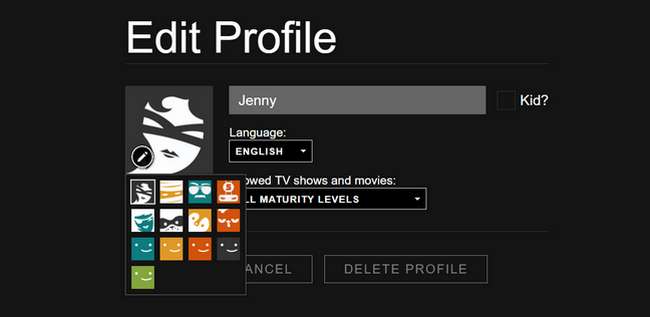
Depois de algumas edições rápidas, agora temos cinco perfis exclusivos feitos sob medida para nossa família, avatares personalizados e tudo.
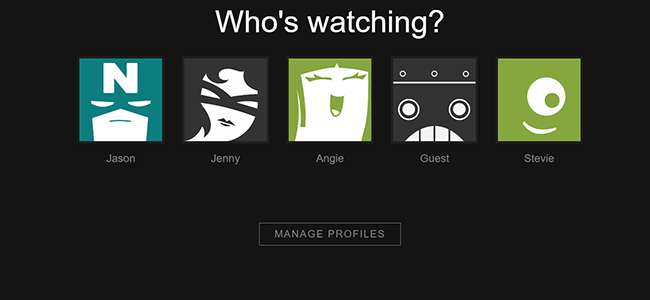
Agora, quando nossa família e convidados assistem Netflix em qualquer uma das smart TVs ou dispositivos em nossa casa, eles podem selecionar um perfil que retenha suas recomendações, listas de conteúdo salvas, continuar assistindo fila e, no caso de crianças, garantir que não assistir a conteúdo impróprio para a idade.







